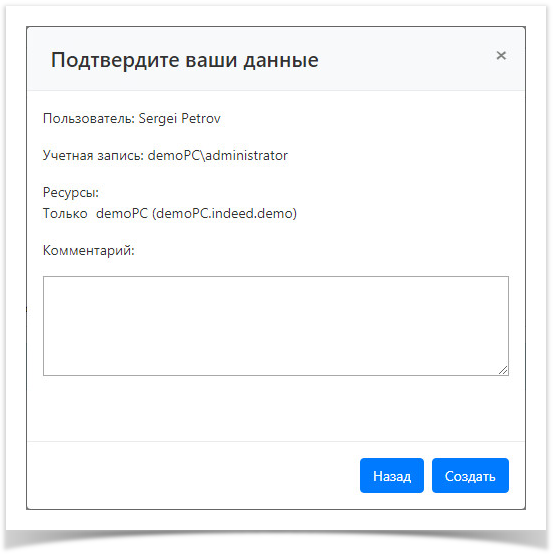Для предоставления пользователю доступа к конечному ресурсу необходимо добавить соответствующее разрешение.
- Нажмите на кнопку Добавить разрешение, выберите учётную запись, которая будет использоваться пользователем для доступа на ресурс. Учётные записи отображаются в формате Имя компьютера или домена\Имя пользователя на ресурсе или в домене. По умолчанию выводится список всех учётных записей. Выполните поиск, отметьте флажком и нажмите Вперёд.
Поддерживаются шаблоны поиска:- Имя учётной записи полностью.
- Часть имени учётной записи, вхождение символов учитываются в любой части строки.
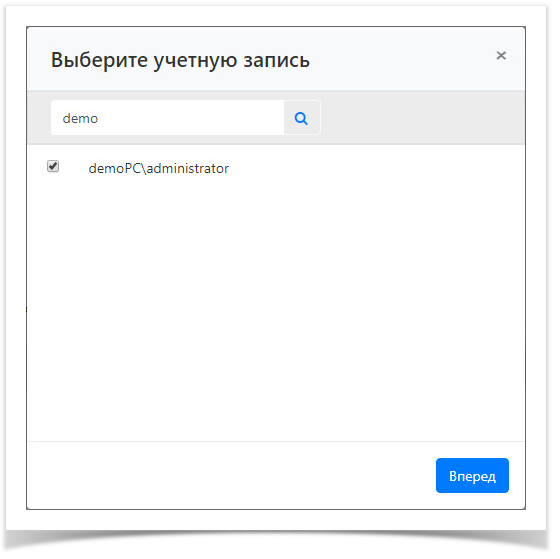
- Выберите пользователя для которого будет разрешен доступ на ресурс от имени выбранной учётной записи. Поиск производится по имени, фамилии или email, отметьте пользователя флажком и нажмите Вперед.
Поддерживаются шаблоны поиска:
- Имя, фамилия или email полностью.
- Часть имени фамилии или email, вхождение символов учитываются в любой части строки.
- "*" - вывод всех результатов.
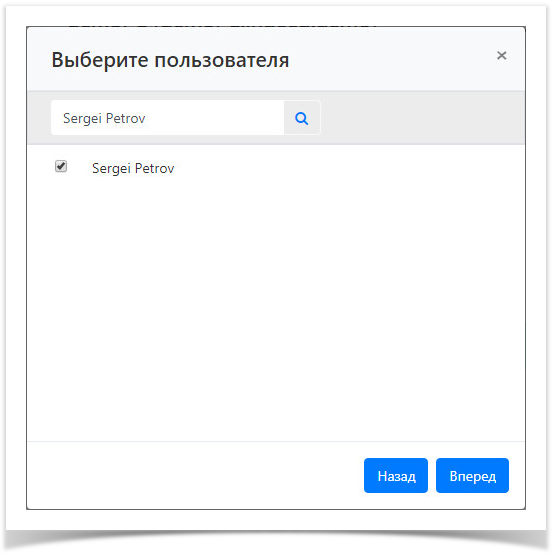
- Выберите тип списка доступа, отметьте флажком ресурсы и нажмите Вперёд.
Типы списков:- Чёрный список - выберите ресурсы на которые будет запрещен доступ для пользователя, не отмеченные будут считаться разрешенными.
- Белый список - выберите ресурсы на которые будет разрешен доступ, не отмеченные будут считаться запрещенными.
- Все ресурсы - доступ разрешен на все доступные для выбранной учётной записи ресурсы.
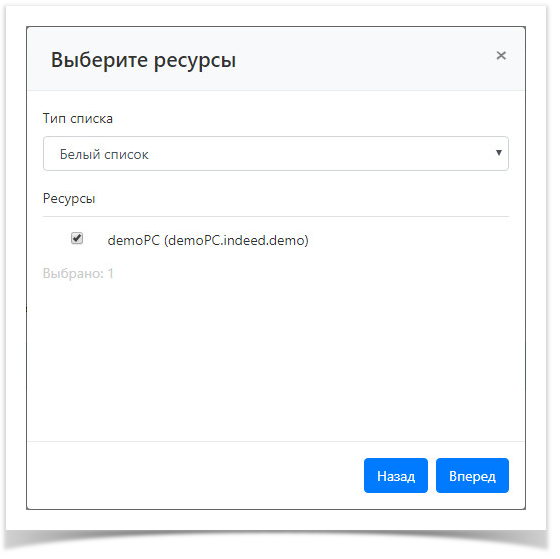
- Ознакомьтесь с деталями разрешения и нажмите Создать.